- Accueil
- Centre d'Assistance
- Tutoriels PolyBoard
- Essentiels
- Conception de base (suite)
Conception de base (suite)
PolyBoard Essentiels : Précédente | Suivante
- Supprimer des éléments
- Annuler et rétablir
- Sauvegarder votre travail
- Gestion des zones et copie de l’aménagement intérieur
- Matériaux
- Quincaillerie
Supprimer des éléments
Pour supprimer une étagère, un tiroir ou tout autre élément intérieur, sélectionnez-le, puis allez dans le menu :
- Modifier > Supprimer
- Faites un clic droit sur l’élément > Supprimer
- Sélectionnez l’élément et appuyez sur la touche Effacer de votre clavier
- Pour supprimer un tiroir, sélectionnez la façade puis Supprimer
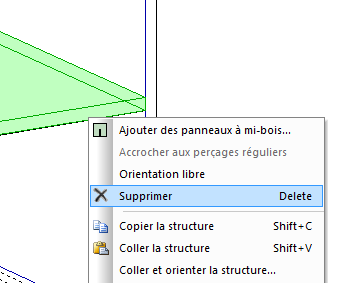
Annuler et rétablir
Vous avez également la possibilité d’annuler ou de rétablir toute modification que vous effectuez. Ces commandes sont disponibles sous forme d’icônes dans la barre d’outils ou via le menu Édition :
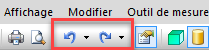
Sauvegarder votre travail
Projets individuels
PolyBoard comprend une fonction de sauvegarde automatique au cas où votre ordinateur s’arrêterait inopinément. Par ailleurs, nous vous conseillons également d’enregistrer régulièrement vos projets et de créer des sauvegardes à distance de tous vos fichiers de conception.
Bibliothèques Quick Design et autres paramètres
Il est aussi possible d’enregistrer vos paramètres, y compris vos bibliothèques et la configuration du post-processeur.
Plus d’informations :
Comment sauvegarder et restaurer mes paramètres ?
Vous pouvez choisir d’héberger vos bibliothèques sur un système de stockage sur le cloud, ce qui ajoute un niveau de sécurité supplémentaire et offre un moyen simple de les partager entre plusieurs ordinateurs.
Gestion des zones et copie de l’aménagement intérieur
Pour que le processus de conception soit aussi rapide que possible, la vidéo ci-dessous fournit quelques conseils supplémentaires sur la manière de :
- Sélectionner une ou plusieurs zones
- Copier et coller des éléments d’une zone à l’autre (dans un même meuble et entre plusieurs meubles)
- Supprimer tout ce qui se trouve dans les zones
Matériaux
Matériaux des panneaux
Lorsque vous avez commencé à concevoir votre projet, vous avez sélectionné une méthode de fabrication pour celui-ci, qui comprend des préférences pour les matériaux. L’utilisation de méthodes de fabrication est le moyen le plus rapide de gérer les matériaux à long terme.
Cela dit, une façon simple d’effectuer des modifications consiste à sélectionner un élément et à changer le matériau dans le menu :
Propriétés > Débit > section Matériau
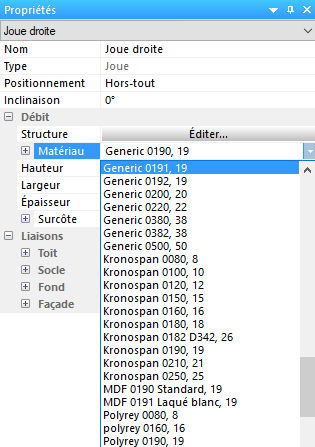
Les matériaux (que vous pouvez voir dans la liste déroulante ci-dessus) sont stockés dans la Bibliothèque des matériaux des panneaux.
Nous discuterons des bibliothèques plus tard, mais pour accéder à la Bibliothèque des matériaux des panneaux, allez sur le menu :
Bibliothèques > Matériaux des panneaux
Ou recherchez cette icône de la barre d’outils Quick Design :
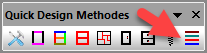
Comment modifier l’épaisseur d’un élément ?
Il est important de noter que l’épaisseur du matériau n’est pas un paramètre que vous modifiez depuis le menu Propriétés.
Il s’agit plutôt d’une caractéristique du matériau que vous avez choisi d’utiliser. Ainsi, si vous souhaitez modifier l’épaisseur d’un matériau, vous devez soit la modifier, pour ce matériau spécifique, dans la bibliothèque, soit sélectionner un nouveau matériau avec l’épaisseur adéquate.
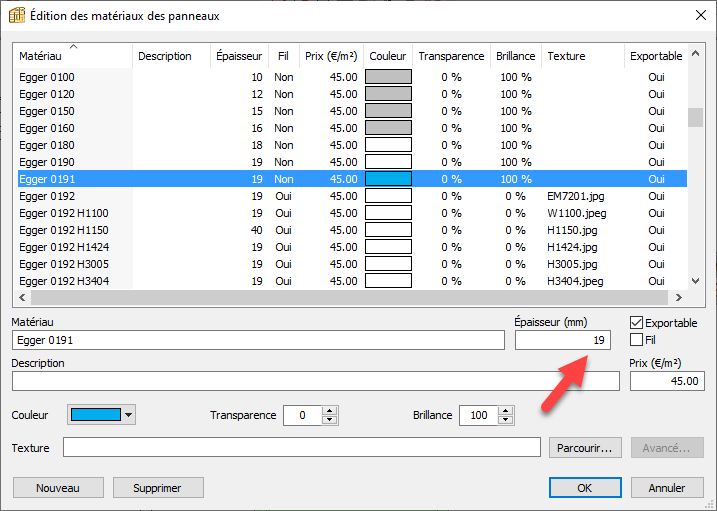
Textures de matériaux en 3D
Chaque matériau peut avoir une couleur ou une texture (associée à un fichier image .jpg ou .png). Cela se reflète dans la vue 3D et peut être utilisé pour donner un aspect bois, ou tout autre type d’aspect, à vos matériaux.
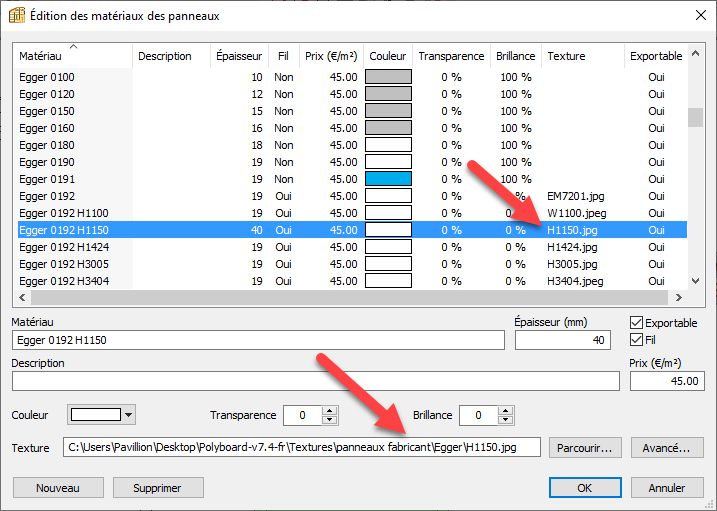

Matériaux des chants et matériaux des barres
Il existe également des bibliothèques pour les matériaux des chants et des barres qui fonctionnent de manière similaire.
Nous y reviendrons plus tard.
Quincaillerie
Comme pour les matériaux, la meilleure façon de gérer les quincailleries est d’utiliser les méthodes de fabrication.
Il est néanmoins utile d’aborder ici les concepts de base et de vous montrer comment ajouter rapidement des quincailleries à un meuble.
La plupart des quincailleries dans PolyBoard sont constituées de deux éléments :
1. L’usinage (Quincaillerie)
Par exemple, le diamètre et la profondeur des avant-trous pour une glissière de tiroir, ou l’usinage pour une charnière.
2. L’emplacement (Règle)
Où appliquer exactement l’usinage.
Ajouter des quincailleries à votre meuble
Imaginons que nous souhaitions appliquer un raccord d’assemblage excentrique entre le haut et la joue gauche d’un meuble.
Il faudra pour cela sélectionner le haut du meuble > menu Propriétés > Liaisons > Joue droite > 1 lien de fixation et sélectionner l’icône des 3 points (…)
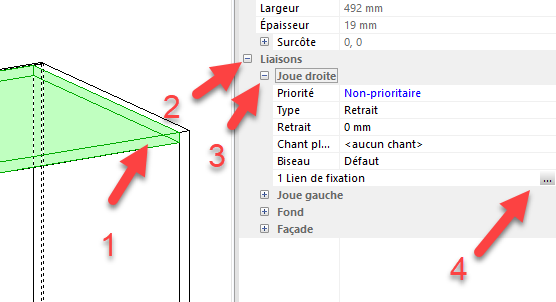
Cela ouvrira la fenêtre Quincaillerie. Dans la boîte de dialogue centrale, appelée Lien de fixation [1], vous pourrez modifier aussi bien la Quincaillerie que la Règle.
Pour la quincaillerie, nous avons choisi un système excentrique de chez Titus :
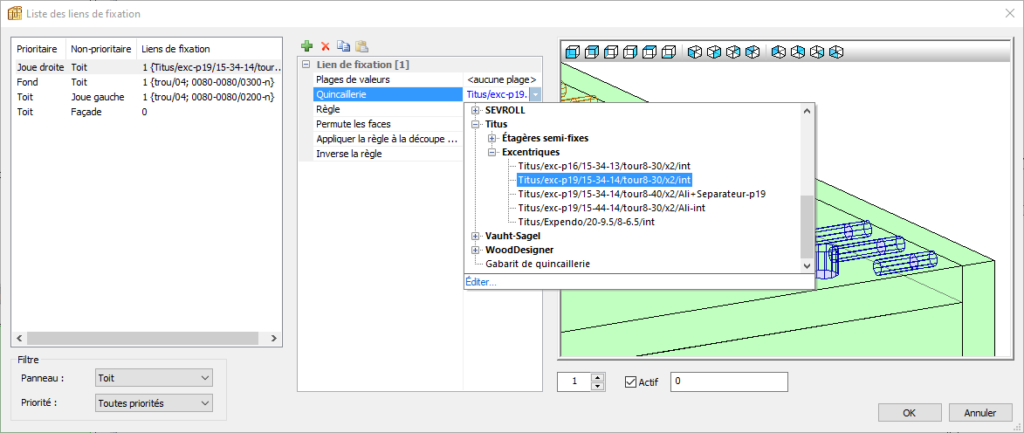
Puis la règle de positionnement suivante :
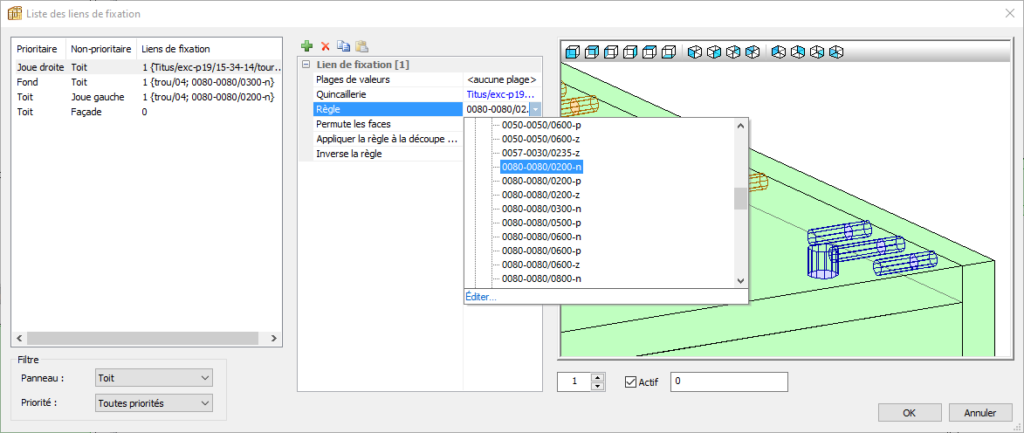
Fabrication
Vous trouverez ci-dessous une image des détails d’usinage de la quincaillerie sélectionnée, visibles dans la vue filaire du rendu 3D.
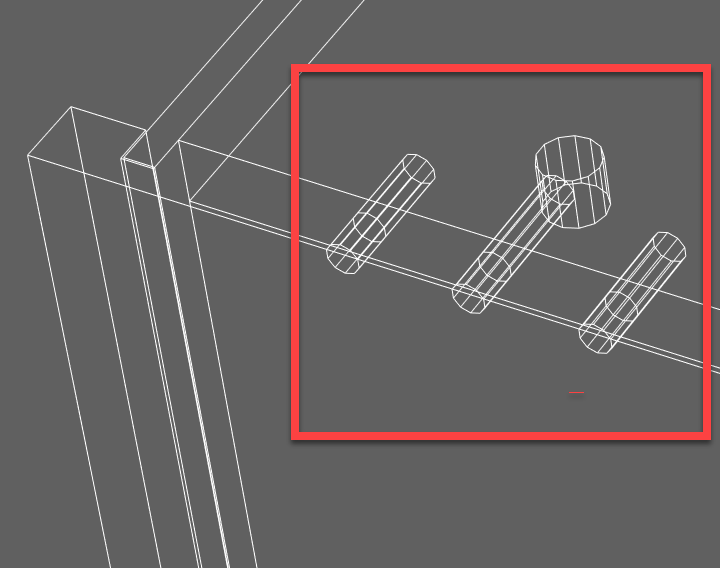
Si vous travaillez avec une CNC, tous les détails d’usinage peuvent être automatiquement envoyés au logiciel de votre CNC.
Si vous travaillez sans CNC, les plans comprennent tous les détails de la quincaillerie, par exemple, le diamètre et la profondeur de perçage, ainsi que la position.
Quincailleries mono-panneau
Un autre type de quincaillerie est disponible dans PolyBoard.
Contrairement aux charnières, aux glissières de tiroir et aux quincailleries d’assemblage de panneaux, qui permettent la liaison entre deux éléments, les quincailleries mono-panneau définissent l’usinage pour les poignées et autres quincailleries qui peuvent être placées à n’importe quel endroit sur un panneau.
Pour ajouter une quincaillerie mono-panneau :
Sélectionnez un élément > menu Propriétés > Débit > Structure > Éditer > Quincailleries mono-panneau
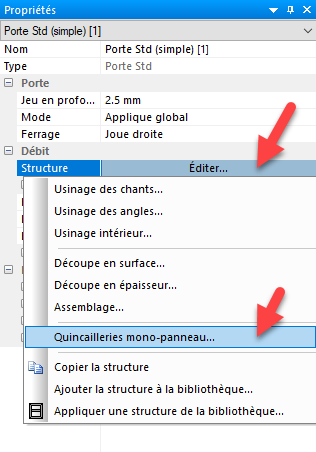
Cliquez sur l’icône du + vert > Paramètres > Quincaillerie > sélectionnez une poignée, par exemple, puis ajustez la position selon vos préférences.
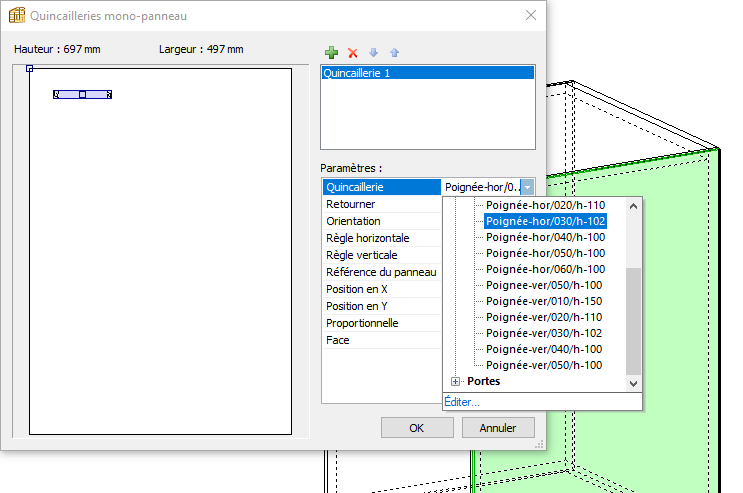
Modèles 3D de vos quincailleries
Une image 3D de votre quincaillerie peut être liée aux détails d’usinage afin d’apparaître dans la vue 3D lors de son application. Ces images 3D sont stockées dans la Bibliothèque des accessoires 3D.
Cette fonction est particulièrement utile pour les quincailleries mono-panneau, comme les poignées, qui ajoutent de la valeur à votre rendu 3D.
Ci-dessous, le modèle 3D de la poignée appliquée précédemment :

Vous pouvez également ajouter une image 3D pour des quincailleries standard, telles que les glissières de tiroir et les charnières, bien que cela ne soit pas aussi important pour une présentation 3D.
Plus d’informations :
Avancés : poignées, quincailleries spécialisées, autres accessoires 3D
PolyBoard Essentiels : Précédente | Suivante
